Как в Telegram добавить свои стикеры — инструкция
Для того, чтобы создать свои стикеры на компьютере, нужно перейти по ссылке https://web.telegram.org/ и войти в свой аккаунт.
| Как закупиться рекламой для Telegram-канала? Секретное оружие для глубокой аналитики Telemetr.me. Анализ ботов, аналитика постов и аудитории. Поиск каналов, где рекламируются каналы ваших конкурентов, эффективность рекламы, парсинг креативов с постами. Динамика подписчиков и другие цифры %. А для безопасной массовой закупки рекламы в Телеграм используйте Telega.in. ТОП-биржа с безопасной сделкой и тысячами каналов. |
ВАЖНО: даже если на вашем ПК установлена десктопная версия, для создания своих стикеров необходимо использовать веб-версию.
Чтобы открыть бота по созданию стикеров, перейти по ссылке https://telegram.me/stickers и нажать кнопку «Запустить».

После запуска бот покажет вам список всех доступных команд. Для создания нового стикерпака введите команду /newpack и нажмите кнопку Enter.

Далее потребуется отправить боту картинку: это будет первый стикер. Выберите изображение и подходящий к нему эмоджи, после нажмите Enter. По этому алгоритму загружаем нужное вам количество стикеров. Для того, чтобы стикерами можно было пользоваться, отправьте боту команду /publish и введите название вашего стикерпака. Нажмите «Закрыть». Ваши стикеры готовы.
На телефоне
Рассмотрим по одному примеру создания стикеров на Android и iPhone устройствах.
Android
Существует множество приложений для создания наборов стикеров, но мы рассмотрим на примере «Stickers Creator Ad».
Инструкция создания стикеров на Android:
- Первое, что следует сделать – это зайти в Google Play и скачать приложение «Stickers Creator Ad».
- Далее заходим в приложение и нажимаем на крестик, после чего откроется галерея для выбора фотографии, которая в будущем станет стикером.
- Затем открывается наша выбранная фотография, которую нужно обрезать. Однако, следует знать, что обрезать очень маленький фрагмент не получится. Программа попросту не даст этого сделать, поэтому выбирайте область побольше.
- После того как мы обрезали картинку, нам предлагают стереть фон, если это необходимо. Здесь же можно приблизить или отдалить картинку.
- Далее можно изменить ориентацию или отзеркалить стикер.
- И в заключении можно добавить эмодзи.
- Ваш стикер готов, теперь его можно загрузить из галереи.

iPhone
В качестве примера возьмем приложение «Stickers for Telegram».
Инструкция как сделать стикеры на iPhone:
Как добавить картинку для Телеграмма
После изготовления картинки в формате PNG добавьте ее в профиль Телеграмма с помощью чат-бота. Делать проще через компьютер. Алгоритм такой:
- Находим бота @Stickers
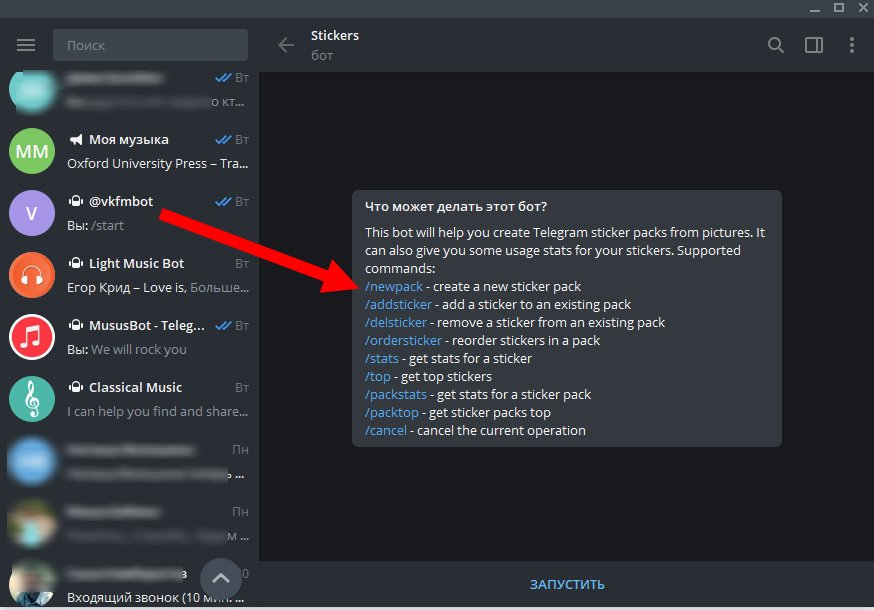
- Используйте команду /newpack для добавления нового набора или выберите его с перечня.
- Придумайте название для нового стикера Телеграм. Здесь важно хорошо все продумать, чтобы изображение запоминалось пользователям, продвигало ресурс или компанию. Как вариант, можно добавить запоминающееся описание или адрес сайта.
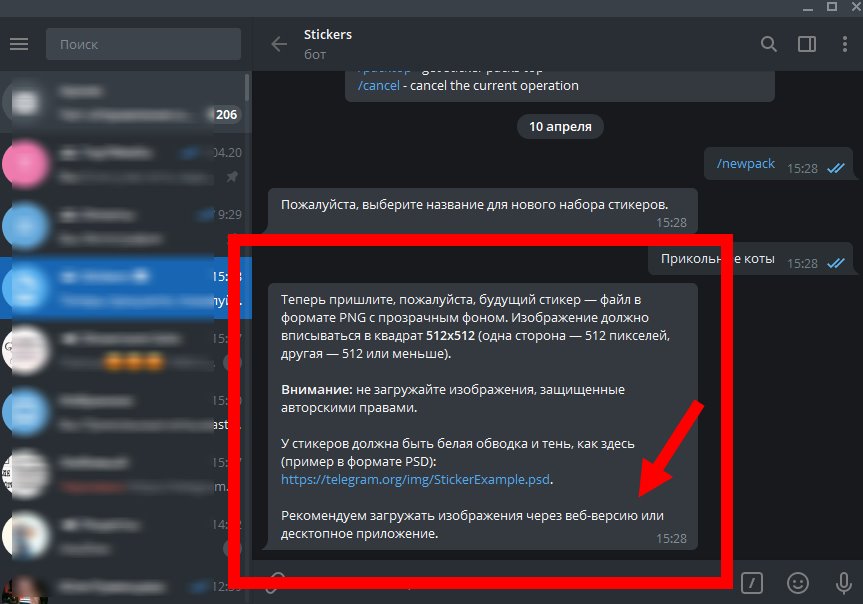
- Загрузите изображение в диалог с ботом. Для этого откройте папку на ПК или смартфоне и укажите путь, где находится картинка для Телеграмма.
- Обратите внимание, что стикер нужно добавлять как файл, а не как фото, иначе бот будет ругаться!
- Захватите файл и перенесите его в диалог. Бот спрашивает — добавить изображение в полном размере или сжать. Выберите первый вариант.
- Очень часто добавить стикер с первого раза не получается. Бот может ругаться на размеры или вес картинки. Вам может помочь приложение «Photo & Picture Resizer», которое позволит подогнать под нужны размер,
- Добавьте эмоцию. Если картинка сделана правильно, бот добавит ее в список. Далее он просит прислать эмодзи, которому больше всего подходит наклейка. Отправьте оптимальное изображение в ответ на сообщение бота.
- Опубликуйте стикер. Последнее, что нужно сделать — выберите команду /publish. После этого укажите URL доступа к пакету и выберите название.
Вот и все. Вам удалось сделать и добавить первый стикер для Телеграмма. Теперь можно добавить другие изображения с помощью команды /addsticker. Максимальное число наклеек для одного набора не больше 120.
В дальнейшем можно удалить картинку из набора. Для этого используется команда /delsticker, а после отправляется ненужная наклейка.
Создаём набор стикеров Telegram
Начинаем с команды /newpack, если хотим создать набор статичных стикеров. Или /newanimated и /newvideo для создания анимированных или видеостикеров соответственно. Пишем команду в поле для ввода сообщения.

Сначала Бот предложит указать название набора стикеров. Можно использовать латиницу, кириллицу, смайлики и другие символы Unicode, ссылки на сайты и аккаунты Telegram вида @chpicsu. Мы укажем название «CHPIC.SU демо ✌️ @chpicsu».
Следующим шагом Бот попросит прислать ему стикеры набора. Можно попробовать отправить все файлы разом, но в набор все равно добавится только первый из них. Поэтому не торопимся, загружаем по одному.
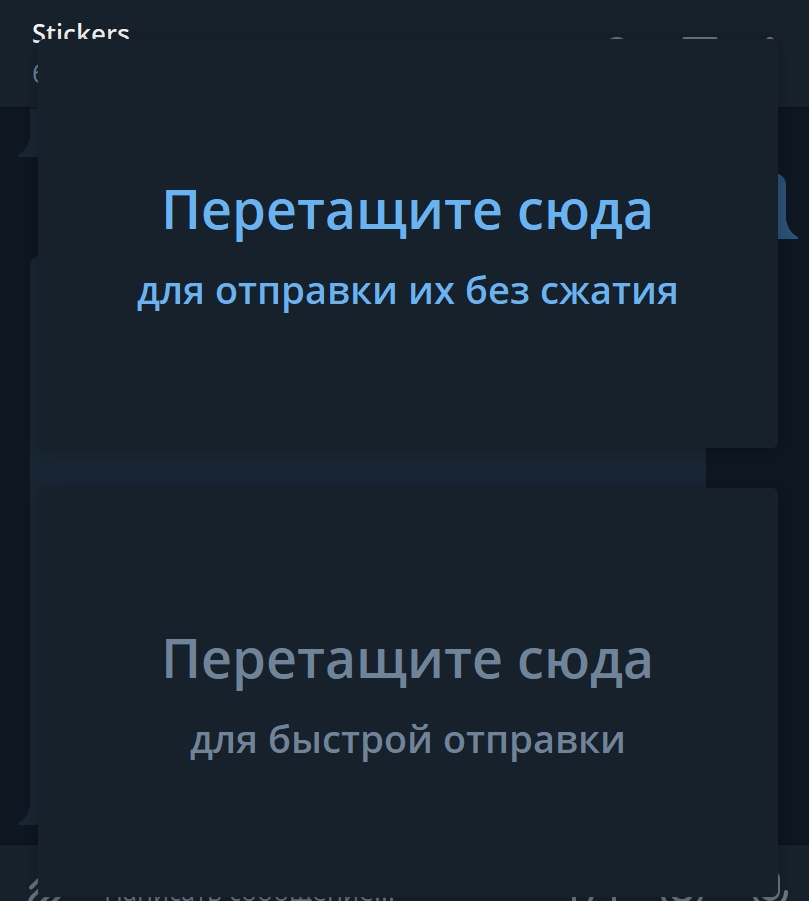
Бот может поругаться на нас фразой «Пожалуйста, приложите изображение как файл (без сжатия), а не как фотографию», если мы загружаем статичные стикеры. В десктопном приложении Telegram не нужно использовать кнопку с изображением скрепки. Вместо этого выберем файл стикера в файловом менеджере и перетащим в поле чата.
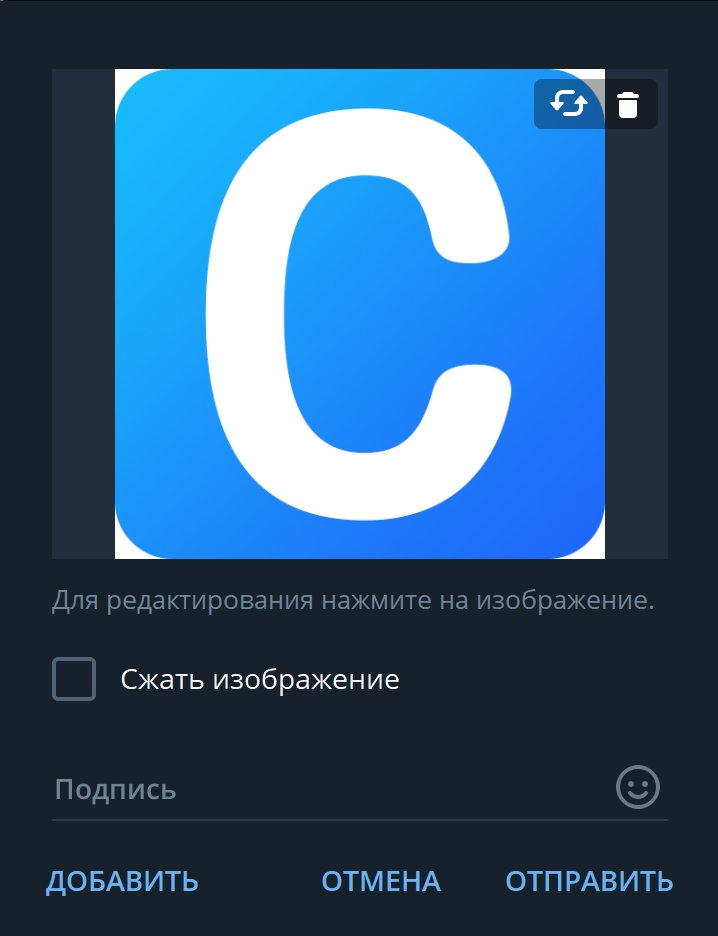
В появившемся стандартном окне загрузки файлов Telegram будет возможность отредактировать, сжать, подписать стикер. Но все эти функции в данной ситуации не актуальны. Нажимаем на кнопку «Отправить».
Последним шагом является выбор смайлика, соответствующего загруженному стикеру. Относимся к этому пункту с ответственностью. Пользователи очень не любят, когда смайлики не соответствуют стикерам или все стикеры в наборе соответствуют одному и тому же эмодзи. Подбираем наиболее подходящие смайлики, тогда наш набор будут использовать чаще. Соответствующие смайлики нужны для удобного поиска стикеров. Пользователи вводят в поле сообщения смайлик, а Telegram подбирает и показывает соответствующие ему стикеры.
Следом загрузим остальные стикеры, повторяя описанные действия.
Когда все стикеры загружены, выполняем команду /publish. Если передумали публиковать набор, вводим команду /cancel — её можно ввести вообще в любое время. Попробуйте! . только без обид.
- Загрузить иконку (обложку) нашего набора. По знакомому нам принципу загрузим файл обложки или пропустим этот шаг, введя команду /skip — так делает 99% авторов. Хотя, это не круто, конечно.
- Выбрать id набора — уникальный идентификатор наших стикеров. Должен состоять из заглавных и строчных латинских букв и цифр. Стремимся использовать максимально короткую и легко читаемую комбинацию символов. Для примера укажем «ChpicSuDemo».
В результате Бот выдаст ссылку на наш набор вида https://t.me/addstickers/ChpicSuDemo. Перейдём по ней и нажмём на кнопку «Добавить стикеры».
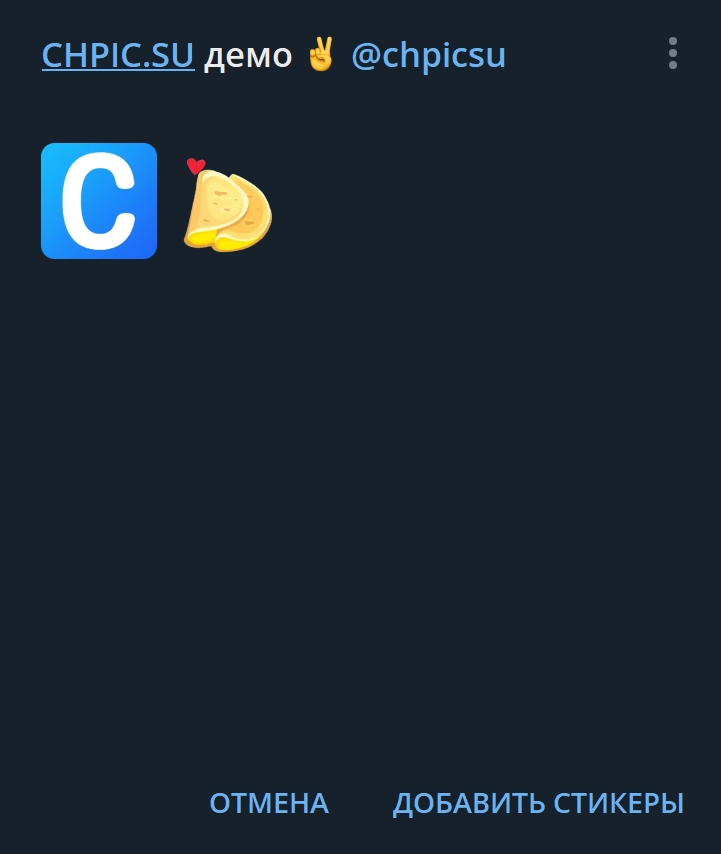
Этот сайт не является официальным сайтом мессенджера Telegram. Мы просто коллекционируем интересные картинки.
Как сделать стикеры в Телеграм через бота
Итак, как быть, если хочется эксклюзива в плане стикеров? Варианта два: заказать их у дизайнеров или создать самостоятельно. Если вы выбрали второй вариант, то разберемся, как сделать стикеры в Телеграм.
Сначала поговорим о боте-помощнике, а потом о том, как без специальных навыков сделать стикер пак.
Создание собственных стикеров и масок в Telegram организовано просто. Всю работу за вас проделает бот @Stickers.
Главное – учитывать требования программы:
Лучше, если выбранная иллюстрация будет укладываться в размер 512х512. Если рисунок не квадратный, тогда нужно сделать так, чтобы минимум одна сторона должна равняться 512 пикселям.
Телеграм бот принимает исключительно png.
- Авторское право.
Не тяните из интернета случайные картинки. Чтобы сделать стикеры, выбирайте варианты с лицензией на использование или побродите по фотостокам.
Вот еще несколько условий, выполнение которых упростит задачу:
- Добавляйте белую обводку и тени.
- Нужно сделать прозрачный фон.
- Загружайте изображение через приложение на ПК (не имеет значения это Linux, macOS или Windows) или с помощью веб-версии.
Рекомендуем нашу статью обо всех секретах Телеграм онлайн.
Интересно: при обработке собственной будущей наклейки желательно пользоваться фотошопом, т.к. Телеграм высылает качественный psd-шаблон для образца. Его вам выдаст бот.
Как происходит создание собственных стикеров и масок в Telegram
Итак, изображение мы отрисовали. Остается сделать только одно — завязать интеллектуальную беседу с ботом:
— пишем /start, чтобы начать;
— добавляем запрос, чтобы сделать маски — /newmasks или набор наклеек — /newpack;
— даем название своей творческой работе;
— загружаем отфотошопленный материал;
— настраиваем: для наклейки подбираем эквивалентный Телеграм эмодзи, а для маски указываем месторасположение на лице;
— набираем /publish, чтобы сохраниться;
— придумываем короткое название.
Готово!
Программа сформирует ссылку. Перейдите по ней и добавьте в Телеграм собственную коллекцию наклеек. Или просто поделитесь результатом с друзьями.
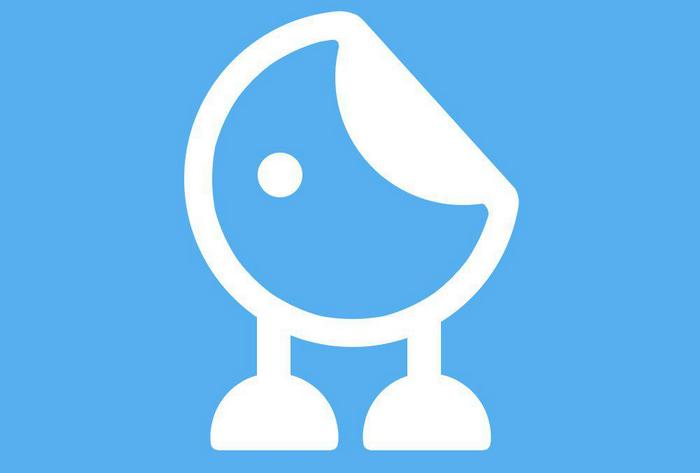
Робот @Stickers поможет не только в создании паков, но и в управлении ними и отслеживании статистики
↑ Как сделать стикеры Телеграмм на телефоне
Для начала заходим в чат бота @stickers и отсылаем команду /newpack, и пишем название для вашего сборника.
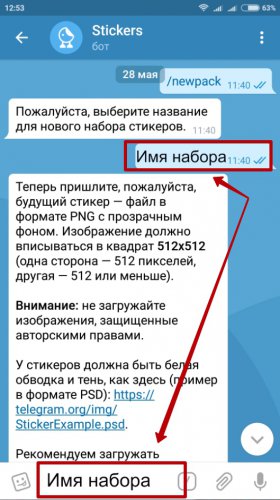
Далее выбираем картинку для стикерпака и отправляем по одной, присваивая к каждой соответствующий смайлик.
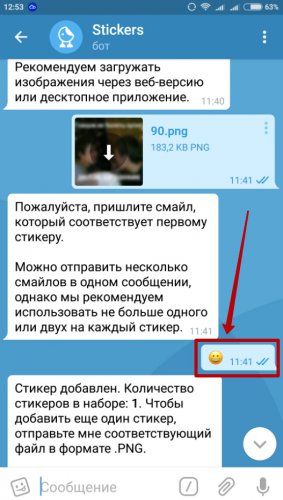
Картинку нужно отправлять выбрав в меню «Send as files», чтобы бот ее воспринимал как файл.
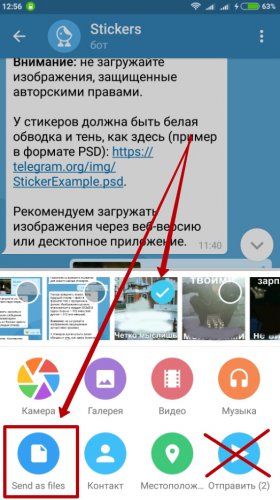
Когда все стикеры будут добавлены, отсылаем команду /publish боту, и придумываем адрес своему набору, который будет отображен в виде ссылки на ваш стикерпак.
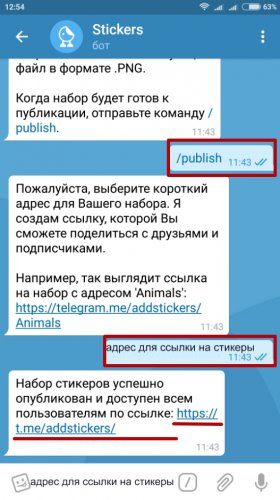
Как сделать на iPhone стикеры из фотографий с помощью «Stickers for Telegram»
С помощью приложения Stickers for Telegram можно моментально подготовить изображения для стикеров из своих фотографий. Приложение доступно абсолютно бесплатно в AppStore.
Для создания стикера выберите нужную фотографию из библиотеки или сделайте фото прямо в приложении.

Загрузка фотографии
Если из фотографии нужно вырезать какую-то её часть – воспользуйтесь соответствующим инструментом, чтобы аккуратно выделить только нужный фрагмент. При необходимости выравнивайте выделение ластиком. Если для подготовки изображения требуется убрать только белый фон, вы можете выделить всё изображение сразу.

Выделяем фрагмент фотографии

Убираем фон
После успешной обработки фотографии следует нажать кнопку Add it to a pack , после чего откроется @stickers в приложении телеграма.

Готовый стикер, обработанный в Stickers for Telegram
Сделать свои стикеры может пользователь с любым уровнем подготовки. Благодаря введению настолько простого алгоритма создания стикеров, полный каталог стикеров телеграма содержит более 1200 наборов. Стикеры стали отличной возможностью реализовать свой творческий потенциал.












